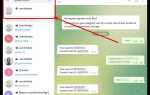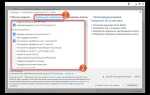Windows Movie Maker работает с ограниченным набором видеоформатов, что напрямую влияет на удобство монтажа и качество итогового проекта. Наиболее стабильной и полной поддержкой обладают форматы .wmv и .avi. Файлы в этих форматах легко импортируются, обеспечивая плавное воспроизведение и редактирование без потери данных.
Программа также поддерживает популярный формат .mp4, но с оговорками: в зависимости от кодека и настроек видео возможны сбои при обработке или ограничение функционала. Для оптимальной работы рекомендуется использовать видео, закодированные с помощью кодека Windows Media Video (WMV) или DV AVI, поскольку они максимально совместимы с внутренним движком Movie Maker.
Форматы, такие как .mov или .mkv, требуют конвертации перед импортом. Рекомендуется выбирать инструменты с минимальной потерей качества при преобразовании, чтобы сохранить детали видео. Оптимальным решением станет конвертация в WMV с битрейтом, соответствующим исходному материалу.
Для работы с аудио в видеофайлах Windows Movie Maker предпочитает форматы .wma и .mp3, что важно учитывать при подготовке материалов. Несоответствие аудиокодеков может привести к проблемам с синхронизацией или отсутствию звука в итоговом ролике.
Какие форматы видео можно импортировать в Windows Movie Maker
MPEG-1 позволяет импортировать стандартные видеофайлы с расширением .mpg или .mpeg, однако для формата MPEG-2 (часто встречающегося в DVD-видео) требуется установка дополнительного программного обеспечения. MOV-файлы, созданные в QuickTime, можно загрузить только при наличии установленного соответствующего кодека, что нередко вызывает сложности при работе с этим форматом.
Для расширения списка поддерживаемых форматов рекомендуется предварительно конвертировать видео в WMV или AVI с кодеком DV или DivX с помощью внешних конвертеров. Это гарантирует корректную работу в Movie Maker и предотвращает потерю качества и функциональности проекта.
Особенности работы с AVI и WMV в Windows Movie Maker
Форматы AVI и WMV обеспечивают разный уровень совместимости и качества при работе в Windows Movie Maker. AVI – контейнер, поддерживающий множество кодеков, что влияет на его воспроизведение и обработку. При использовании AVI важно удостовериться, что на системе установлены необходимые кодеки, иначе видео может не отображаться корректно или вызвать ошибки при импорте.
WMV – собственный формат Microsoft, оптимизированный для Windows Movie Maker. Он обеспечивает стабильное воспроизведение и меньший размер файлов за счёт эффективного сжатия, что снижает нагрузку на систему и упрощает редактирование. При импорте WMV не требуется дополнительное программное обеспечение, что ускоряет работу с проектом.
При выборе между AVI и WMV для проекта в Windows Movie Maker стоит учитывать следующие рекомендации: для высококачественного исходного материала, особенно с профессиональными кодеками, лучше предварительно конвертировать видео в WMV, чтобы избежать проблем с рендерингом и экспортоm. Для AVI необходимо проверить совместимость кодека, особенно если видео планируется использовать на разных устройствах.
При экспорте проекта оптимально выбирать формат WMV, так как Movie Maker обеспечивает наилучшее качество и сжатие именно для этого формата, позволяя сохранить баланс между размером файла и качеством изображения. Использование AVI для экспорта допускается, но требует дополнительных настроек кодека и часто приводит к увеличению размера итогового видео.
Преобразование неподдерживаемых видеоформатов для загрузки
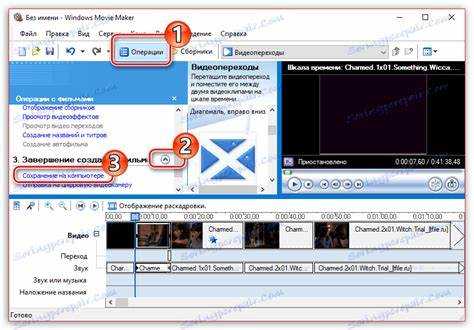
Windows Movie Maker поддерживает ограниченный набор форматов: WMV, AVI, MPG, ASF и MOV с определёнными кодеками. Для работы с файлами вне этого перечня требуется конвертация. Наиболее распространённые неподдерживаемые форматы – MKV, FLV, WEBM, MTS, MOV с кодеками, не совместимыми с Movie Maker.
Для преобразования используйте проверенные конвертеры, которые сохраняют качество и обеспечивают совместимость с Windows Movie Maker:
- HandBrake – открытый и бесплатный, позволяет конвертировать в WMV или AVI с настройкой кодеков и битрейта.
- Format Factory – поддерживает массовую конвертацию и предлагает предустановки под Windows Movie Maker.
Основные рекомендации при конвертации:
- Выберите формат WMV с кодеком Windows Media Video 9 для оптимальной совместимости.
- Устанавливайте разрешение и частоту кадров исходного файла, чтобы избежать потери качества и проблем при монтаже.
- Используйте битрейт не ниже 2500 Кбит/с для HD-видео, чтобы сохранить детализацию.
- Избегайте конвертации из сжатых форматов в другие сжатые без промежуточного декодирования, чтобы минимизировать артефакты.
После конвертации файл можно напрямую импортировать в Windows Movie Maker. При возникновении ошибок рекомендуется проверить кодек и контейнер с помощью медиаплеера или программы MediaInfo для точного определения параметров.
Ограничения на разрешение и кодеки видео в программе
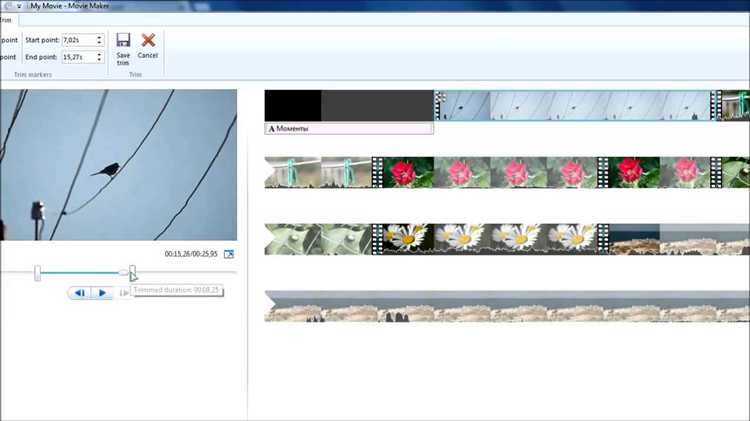
Windows Movie Maker поддерживает импорт видео с разрешением до 1920×1080 пикселей (Full HD). Видео с более высоким разрешением, например 4K (3840×2160), может быть импортировано, но редактирование и экспорт таких файлов будет ограничено снижением качества до Full HD.
Основные поддерживаемые видеоформаты – AVI, WMV и MPG, при этом для AVI используется только кодек DV и некоторые вариации Microsoft MPEG-4. Попытка импортировать файлы с нестандартными или современными кодеками, такими как H.264 (часто в MP4) или HEVC, часто приводит к ошибкам или отсутствию видео в окне предпросмотра.
Рекомендуется использовать кодеки WMV версии 9 или DV для обеспечения стабильной работы и плавного монтажа. При необходимости работать с другими форматами стоит предварительно конвертировать видео в совместимый формат через сторонние конвертеры, сохраняя разрешение не выше 1920×1080 и битрейт до 10 Мбит/с для оптимальной производительности.
Звуковая дорожка должна быть в формате WAV или WMA, поскольку другие аудиокодеки могут не поддерживаться или вызывать сбои при обработке проекта.
Влияние форматов видео на качество итогового проекта
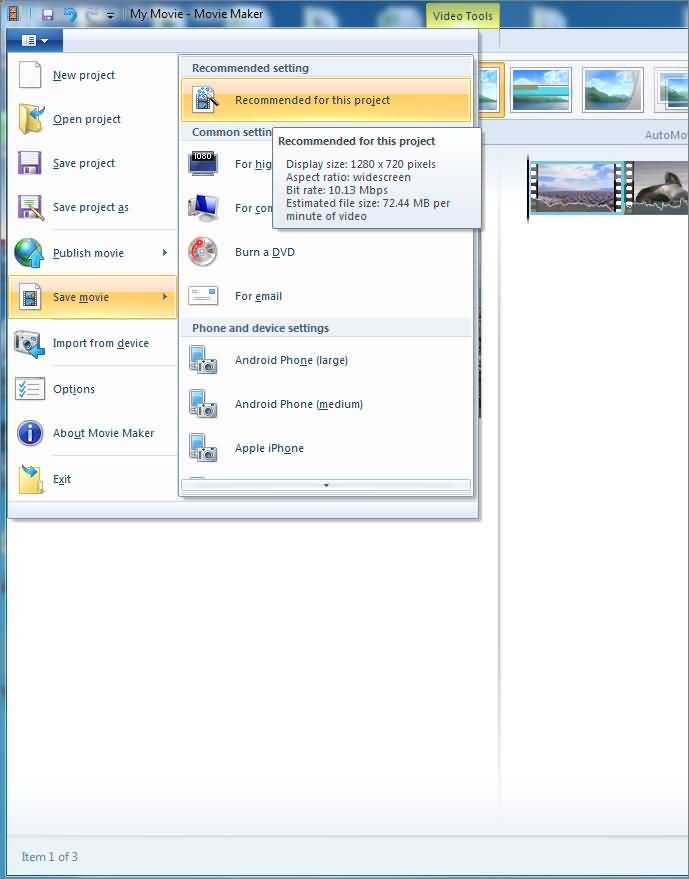
Выбор формата исходного видео напрямую определяет уровень детализации и четкость финального ролика. Windows Movie Maker корректно работает с AVI, WMV, MPG и некоторыми MPEG-4 файлами, но каждый формат имеет собственные особенности сжатия и кодирования.
AVI-файлы обычно содержат меньше сжатия, что сохраняет больше информации, но при конвертации в WMV для финального экспорта происходит повторное сжатие, способное снизить качество. WMV форматы оптимизированы для Windows и обеспечивают баланс между размером и качеством, однако исходное видео в низком разрешении или с сильным сжатием ухудшит итог.
Форматы MPEG-1 и MPEG-2 (например, MPG) часто имеют фиксированное битрейт и ограниченное разрешение, что ограничивает детализацию и приводит к видимым артефактам при масштабировании или цветокоррекции.
Для сохранения максимального качества рекомендуется использовать исходные файлы с минимальным уровнем сжатия и высокой битрейтом, например, AVI с кодеком без потерь. При использовании сжатых форматов следует минимизировать количество этапов перекодирования, чтобы избежать накопления артефактов.
При экспорте итогового видео в Windows Movie Maker предпочтительнее выбирать WMV с максимальным битрейтом, соответствующим исходному материалу. Использование видео с низким разрешением (меньше 720p) или низким битрейтом заметно снижает качество финального проекта, даже при высоких настройках экспорта.
Таким образом, оптимизация качества достигается через выбор формата исходного видео с минимальным сжатием и соответствие параметров экспорта, что позволяет сохранить детализацию, четкость и плавность изображения в итоговом ролике.
Совместимость с форматами видео при экспорте из Windows Movie Maker
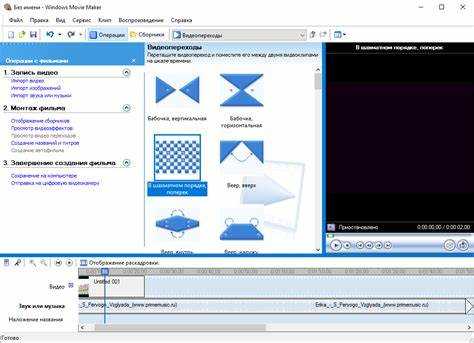
Windows Movie Maker поддерживает экспорт роликов преимущественно в формате WMV (Windows Media Video). Этот формат обеспечивает высокую совместимость с большинством устройств и программ для воспроизведения на базе Windows.
При экспорте из Windows Movie Maker доступны несколько предустановленных профилей качества, влияющих на разрешение, битрейт и кодек видео. Для более универсального использования рекомендуется выбирать профиль с разрешением 1280×720 или 1920×1080, что гарантирует приемлемое качество и размер файла.
Поддержка экспорта в форматы, отличные от WMV, отсутствует в базовой версии программы. Чтобы получить видео в формате MP4 или AVI, необходима дополнительная конвертация с использованием сторонних инструментов.
При экспорте с настройками по умолчанию звуковая дорожка кодируется с помощью WMA (Windows Media Audio), что обеспечивает синхронизацию аудио и видео без потерь качества.
Не рекомендуется применять нестандартные кодеки или нестандартные разрешения при экспорте, поскольку это может привести к несовместимости файла с проигрывателями и устройствами.
Итоговый WMV-файл можно без проблем загрузить на большинство популярных видеохостингов и использовать в дальнейшем монтаже без повторной перекодировки.
Как проверить формат видео перед импортом в программу
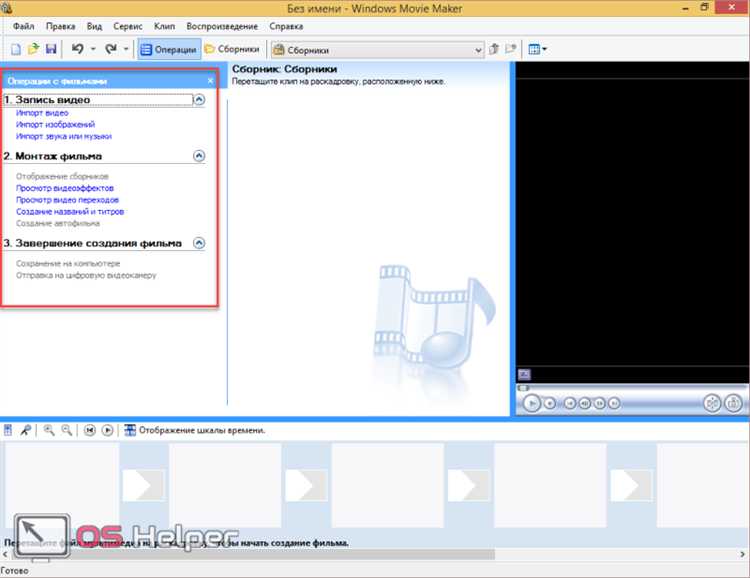
Для успешного импорта видео в Windows Movie Maker важно убедиться, что файл соответствует поддерживаемым форматам: WMV, AVI, MPG и MP4. Определить формат можно по расширению файла, которое отображается в названии после точки (например, .wmv, .avi, .mp4). Если расширения не видны, активируйте отображение расширений в настройках проводника Windows.
Для детального анализа используйте встроенные свойства файла. Щёлкните правой кнопкой по видеофайлу, выберите «Свойства», перейдите во вкладку «Подробно» и найдите параметр «Тип файла» или «Формат». Эти данные позволяют подтвердить совместимость с программой.
Дополнительно рекомендуются сторонние утилиты, например, MediaInfo. Она предоставляет расширенную информацию о кодеках, разрешении и битрейте видео, что помогает избежать проблем с воспроизведением и редактированием. Если формат не входит в список поддерживаемых, предварительно преобразуйте файл с помощью конвертеров, сохраняя кодек и контейнер, совместимые с Movie Maker.
Использование сторонних конвертеров для расширения форматов
Windows Movie Maker поддерживает ограниченный набор видеоформатов, таких как WMV и AVI с определёнными кодеками. Для работы с материалами в форматах MP4, MOV, MKV и других потребуется предварительное преобразование файлов.
Рекомендуется выбирать конвертеры с поддержкой следующих параметров:
- Сохранение исходного качества видео или минимальные потери при сжатии.
- Возможность выбора кодеков, предпочтительно MPEG-4 (H.264) для совместимости с Movie Maker.
- Поддержка пакетной обработки файлов для ускорения работы с большим объёмом видео.
- Простота интеграции и настройка выходных параметров без избыточных действий.
Популярные и проверенные конвертеры:
- HandBrake – бесплатный инструмент с открытым исходным кодом, поддерживает широкие возможности кодирования и настройки параметров.
- Freemake Video Converter – удобен для быстрого преобразования с минимальными настройками, поддерживает пакетную обработку.
- Format Factory – многофункциональный конвертер с поддержкой множества форматов и опций оптимизации под Windows Movie Maker.
Алгоритм работы с конвертером для подготовки видео к импорту в Windows Movie Maker:
- Выбрать исходный файл в неподдерживаемом формате.
- Настроить выходной формат как WMV или AVI с кодеком MPEG-4 (H.264).
- Установить параметры разрешения и битрейта, соответствующие целевому проекту.
- Запустить процесс конвертации, контролируя итоговое качество.
- Импортировать полученный файл в Windows Movie Maker.
Использование сторонних конвертеров позволяет расширить набор поддерживаемых форматов без потери качества и сохранить рабочий процесс в знакомой среде Windows Movie Maker.
Вопрос-ответ:
Какие видеоформаты поддерживает Windows Movie Maker для импорта файлов?
Windows Movie Maker умеет работать с файлами в форматах AVI, WMV и MPEG. Эти форматы обычно подходят для редактирования в программе без необходимости дополнительного конвертирования. Видео в формате WMV часто создаются с использованием технологий Microsoft, поэтому с ними программа справляется особенно хорошо.
Можно ли использовать в Windows Movie Maker видео в формате MP4, и если да, то с какими ограничениями?
В ранних версиях Windows Movie Maker напрямую поддержка MP4 была ограничена, поэтому такие файлы иногда нужно было преобразовывать в другой формат, например, WMV. В более поздних обновлениях программы появилась возможность работы с MP4, но при этом качество и стабильность воспроизведения могут зависеть от кодека, использованного в самом файле.
Почему некоторые видеофайлы не открываются в Windows Movie Maker, хотя формат вроде бы поддерживается?
Даже если расширение файла совпадает с поддерживаемым, иногда проблема кроется в кодеке, которым сжат видео. Если нужный кодек не установлен в системе, программа не сможет корректно прочитать файл. В таких случаях помогает установка дополнительных кодек-паков или конвертация видео в другой формат, совместимый с Windows Movie Maker.
Какой формат видео лучше всего использовать для создания проектов в Windows Movie Maker, если планируется дальнейшее распространение в интернете?
Оптимальным выбором будет формат WMV, так как он обеспечивает хорошее соотношение качества и размера файла, а также отлично поддерживается Windows Movie Maker. Такой файл будет быстро загружаться и без проблем воспроизводиться на большинстве устройств, что удобно для публикации в сети.
Можно ли редактировать в Windows Movie Maker видео, снятое на смартфон, и какой формат лучше для этого?
Видео, снятое на смартфон, обычно сохраняется в формате MP4 с кодеком H.264. Windows Movie Maker может работать с такими файлами, но в некоторых случаях требуется преобразование, если версия программы не поддерживает их напрямую. Для редактирования лучше заранее перекодировать видео в WMV, чтобы избежать проблем с импортом и сохранить качество.
Какие форматы видео поддерживаются в Windows Movie Maker для импорта и редактирования?
Windows Movie Maker поддерживает несколько популярных форматов видео для импорта. Основные из них — AVI, WMV и MPEG-2. Также программа способна работать с некоторыми форматами, связанными с кодеками, установленными в системе, например, MOV и MP4, но их поддержка зависит от наличия соответствующих кодеков. Для стабильной работы рекомендуется использовать форматы WMV и AVI, так как они наилучшим образом совместимы с функционалом программы.
Почему при добавлении видеофайлов в Windows Movie Maker некоторые форматы не воспроизводятся или не загружаются?
Если видеофайл не воспроизводится или не загружается в Windows Movie Maker, это обычно связано с отсутствием нужных кодеков на компьютере. Программа не имеет встроенной поддержки всех возможных форматов, поэтому для некоторых файлов требуется установка дополнительных кодеков или конвертация видео в поддерживаемый формат, например, WMV. Также возможна несовместимость версии Windows Movie Maker с некоторыми новыми форматами. Для решения проблемы стоит воспользоваться специальными утилитами для конвертации или установить набор кодеков, например, K-Lite Codec Pack.